
Índice:
- Autor John Day [email protected].
- Public 2024-01-30 11:36.
- Última modificação 2025-01-23 15:03.

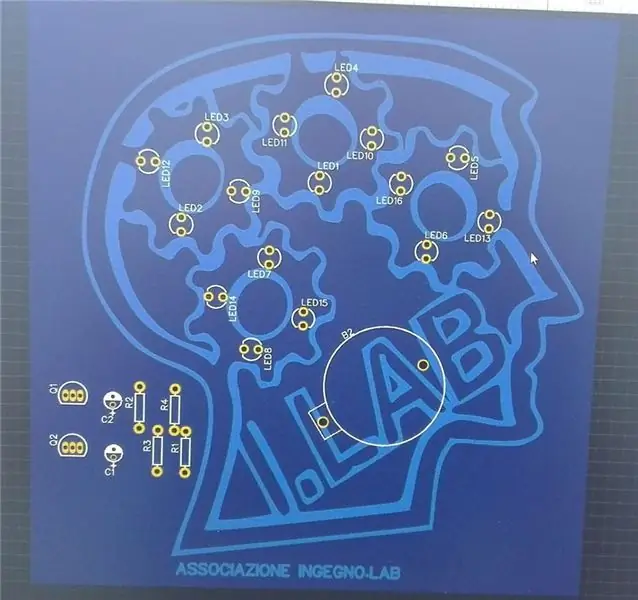
Com este tutorial você pode fazer qualquer PCB em sua casa.
este é o vídeo.
www.facebook.com/Associazione.ingegno.lab/…
Etapa 1: Registro de EasyEDA e Design de Circuito
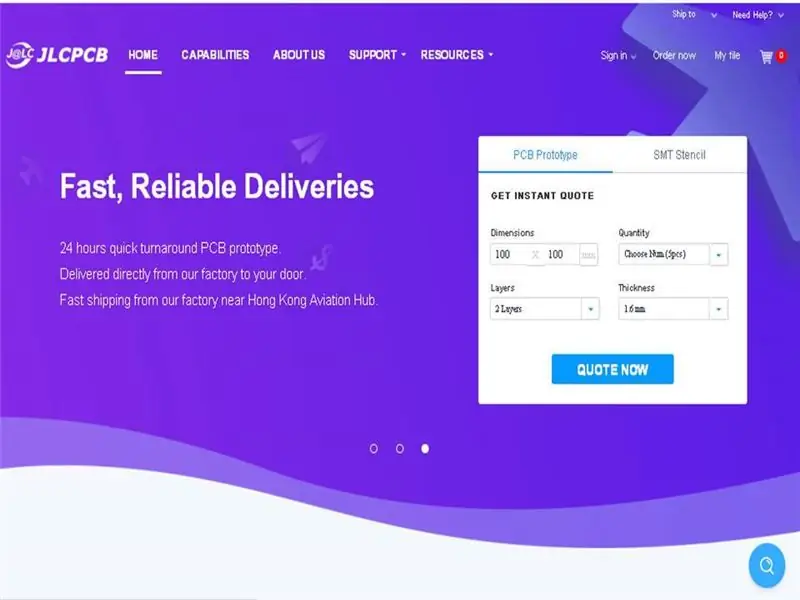
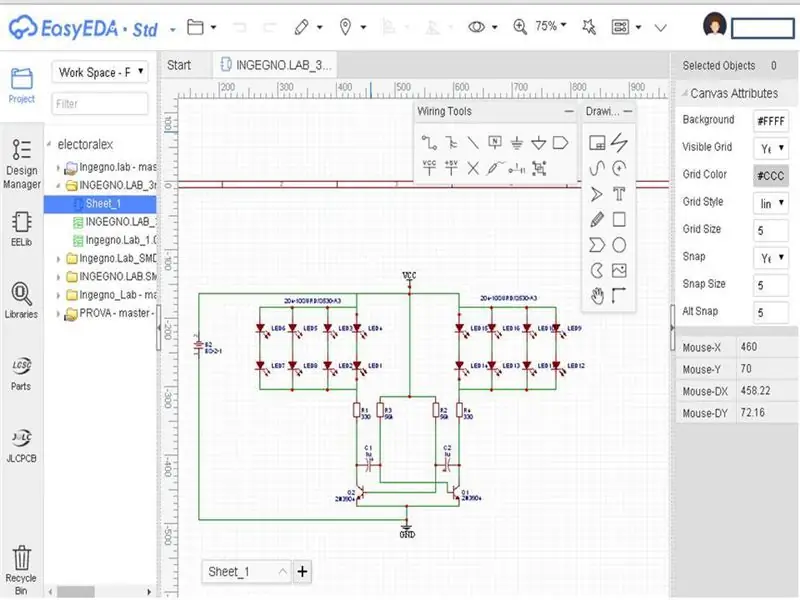
Primeiro você precisa criar uma conta no EasyEDA, é totalmente gratuito. Então vá para um “Novo projeto” e você verá um espaço de trabalho se abrindo para você, onde você pode desenhar seu próprio diagrama de circuito nele. Você pode pesquisar ou navegar pelas partes necessárias usando o menu fornecido no lado esquerdo da sua área de trabalho. E os atributos do nosso espaço de trabalho podem ser modificados usando o painel de atributos localizado no lado direito do espaço de trabalho. Consulte os snaps em anexo para referência. Depois de terminar o circuito, execute o projeto e veja se obtém algum erro. Salve seu projeto e seu esquema estará pronto agora.
www.instructables.com/id/How-to-Make-a-Circuit-Board-With-EasyEDA/
Etapa 2: converter o esquema criado no PCB
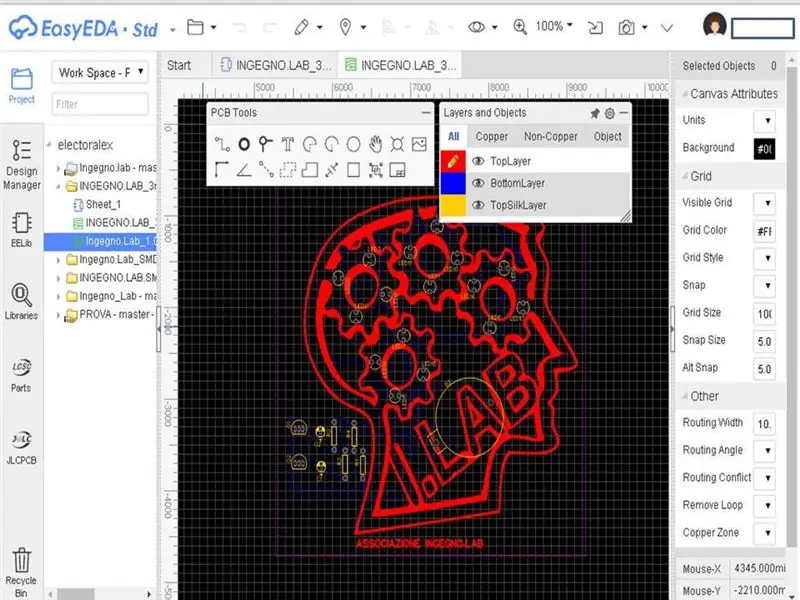
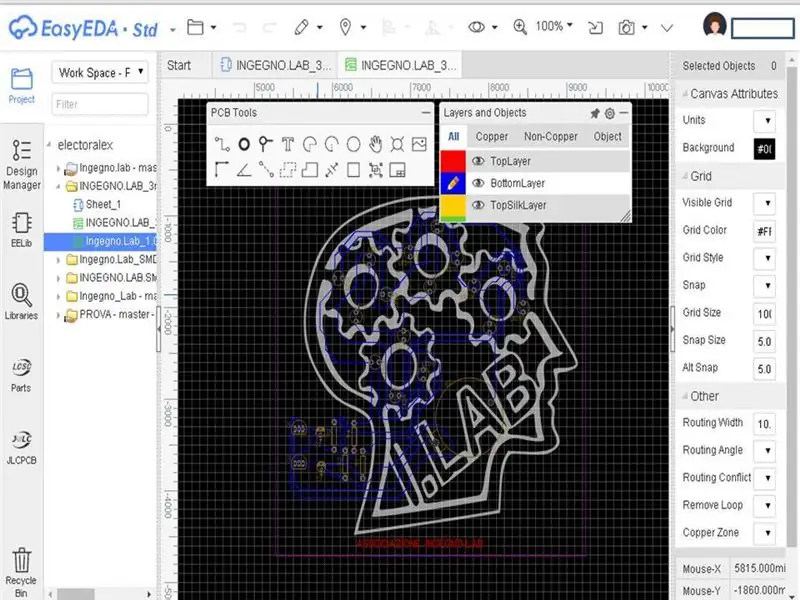
Converta o esquemático criado em PCB e insira as imagens que lhe interessam, organize os componentes eletrônicos da melhor maneira possível.
Verifique os níveis de camada do PCB selecionando as cores.
Etapa 3: Gerar o Arquivo de Fabricação
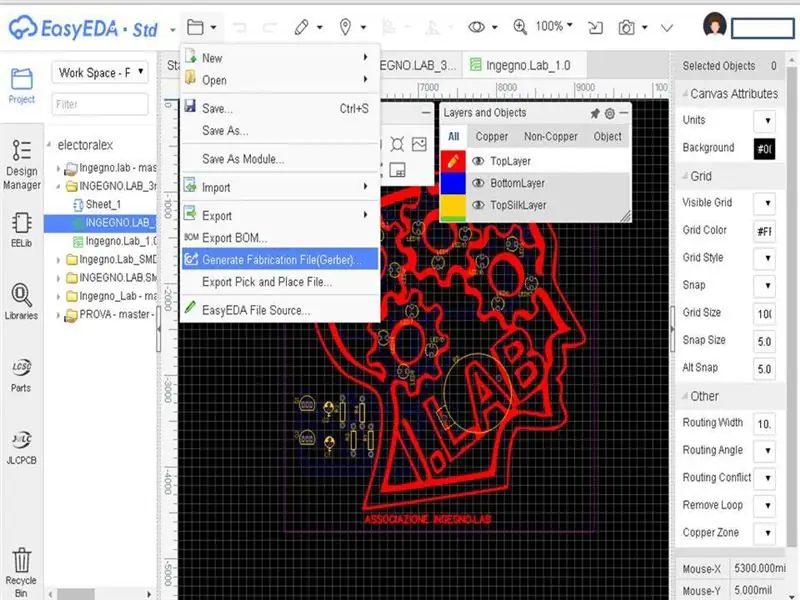
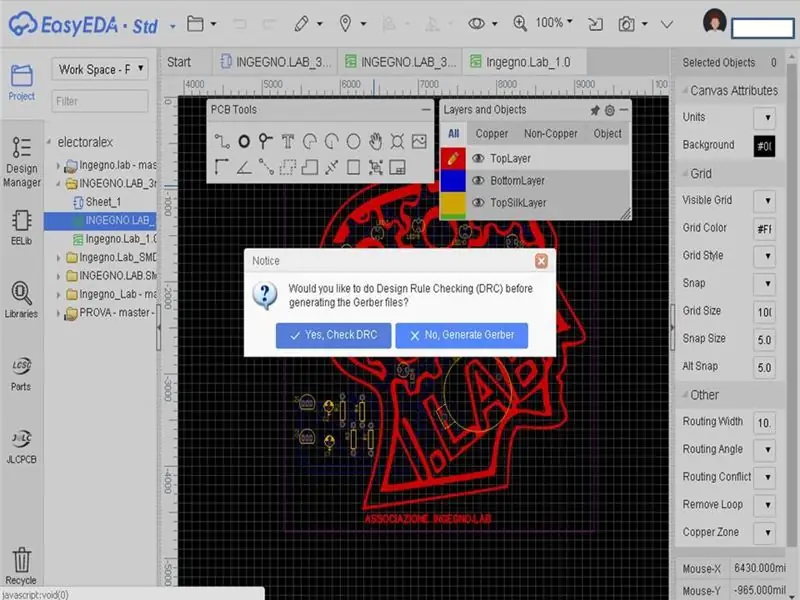
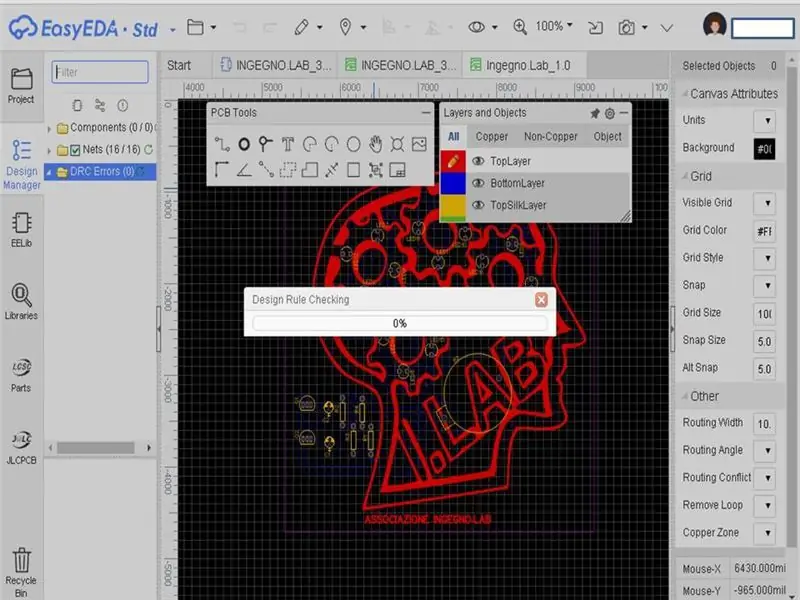
Após finalizar a disposição dos componentes, clique no botão gerar fabricação e, se não houver erros, será gerado o arquivo de fabricação.
Você pode salvar o arquivo no PC ou enviá-lo para o fabricante
Etapa 4: Impressão de PCB
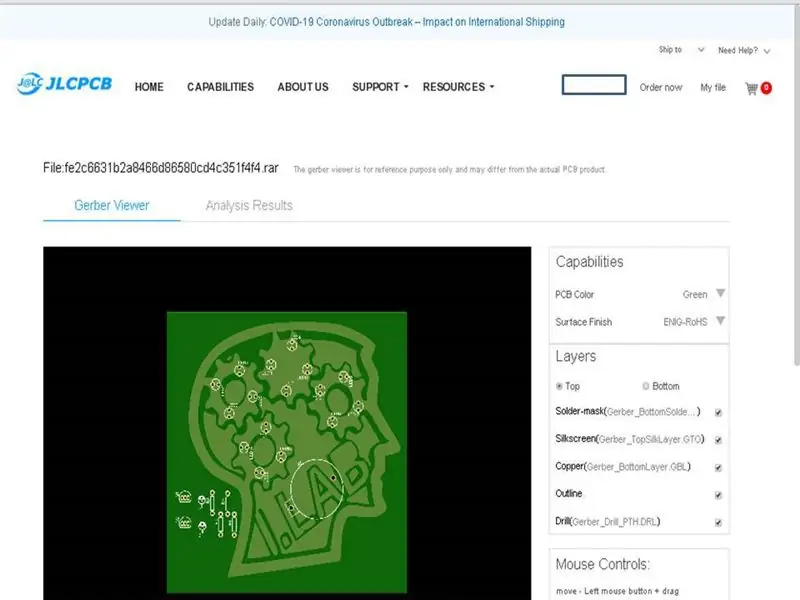
Com o mesmo registro, você pode acessar https://jlcpcb.com e importar para arquivos de manufatura criados anteriormente.
Após a importação do arquivo, um teste será exibido na tela, com as opções de você escolher a cor do PCB, a espessura e muito mais.
Este é o video
www.facebook.com/Associazione.ingegno.lab/…
Boa realização
Recomendado:
ELEGOO Kit Lab ou Como tornar minha vida como desenvolvedor mais fácil: 5 etapas (com imagens)

ELEGOO Kit Lab ou Como Facilitar Minha Vida Como Desenvolvedor: Objetivos do projetoMuitos de nós temos problemas com o mock-up em torno dos controladores UNO. Freqüentemente, a fiação dos componentes se torna difícil com muitos componentes. Por outro lado, a programação em Arduino pode ser complexa e pode exigir muito
Fonte de alimentação DIY Lab Bench [Build + Tests]: 16 etapas (com imagens)
![Fonte de alimentação DIY Lab Bench [Build + Tests]: 16 etapas (com imagens) Fonte de alimentação DIY Lab Bench [Build + Tests]: 16 etapas (com imagens)](https://i.howwhatproduce.com/images/002/image-4655-j.webp)
Fonte de alimentação de bancada de laboratório DIY [Construir + testes]: Neste vídeo / instrutível, vou mostrar como você pode fazer sua própria fonte de alimentação de bancada de laboratório variável que pode fornecer 30 V 6 A 180 W (10 A MÁXIMO abaixo do limite de potência). Limite mínimo de corrente 250-300mA. Você também verá precisão, carga, proteção e ot
HackerBox 0051: MCU Lab: 10 etapas

HackerBox 0051: MCU Lab: Saudações para HackerBox Hackers em todo o mundo! HackerBox 0051 apresenta o Laboratório HackerBox MCU. O MCU Lab é uma plataforma de desenvolvimento para testar, desenvolver e prototipar com microcontroladores e módulos de microcontroladores. Um Arduino Nano, Módulo ESP32
Bots! uma atividade do Design Lab: 16 etapas

Bots! uma atividade de laboratório de design: conexão rápida do motor Muitas vezes, ao facilitar uma atividade bot / eletrônica em uma sala de aula ou um museu * pode parecer que usamos a maior parte do nosso tempo simplesmente mostrando aos nossos grupos como conectar o motor à bateria e trabalhando no design com que horas falta
GPIO ARM ASSEMBLY - T.I. KIT DE APRENDIZAGEM DO SISTEMA ROBÓTICO - LAB 6: 3 etapas

GPIO ARM ASSEMBLY - T.I. KIT DE APRENDIZAGEM DO SISTEMA ROBÓTICO - LAB 6: Olá, Em um anterior Instructable sobre como aprender a montagem do ARM usando o TI-RSLK da Texas Instruments (usa o microcontrolador MSP432), também conhecido como Laboratório 3 se você estiver fazendo o T.I. Claro, repassamos algumas instruções básicas, como escrever para um registrador, um
